4.2.2. ローカルストレージデバイスを使用した OpenShift Container Storage ノードへの容量の追加によるストレージのスケールアップ
以下の手順を使用して、ベアメタルおよび VMware インフラストラクチャーで設定されたローカルストレージベースの OpenShift Container Storage ワーカーノードにストレージ容量(追加のストレージデバイス)を追加します。
Amazon EC2 I3 でのストレージのスケールアップはテクノロジープレビュー機能です。テクノロジープレビュー機能は、Red Hat の実稼働環境のサービスレベルアグリーメント (SLA) ではサポートされていないため、Red Hat では実稼働環境での使用を推奨していません。Red Hat は実稼働環境でこれらを使用することを推奨していません。これらの機能は、近々発表予定の製品機能をリリースに先駆けてご提供することにより、お客様は機能性をテストし、開発プロセス中にフィードバックをお寄せいただくことができます。
Amazon EC2 I3 インフラストラクチャーでは、利用可能な両方の NVMe デバイスを使用してデプロイメントが実行されるため、ノードを追加することが容量を追加するための唯一のオプションになります。
前提条件
- OpenShift Container Platform クラスターにログインしている必要があります。
ローカルストレージ Operator がインストールされている必要があります。次の手順を使用します。以下を参照してください。
- 3 つの OpenShift Container Platform ワーカーノードが必要です。それらのノードには、元の OCS StorageCluster の作成に使用されたものと同じストレージタイプおよびサイズ (例: 2TB NVMe ドライブ) が割り当てられている必要があります。
手順
OpenShift Container Storage がインストールされている OpenShift Container Platform ノードにストレージ容量を追加するには、以下を実行する必要があります。
ワーカーノードごとに少なくとも 1 つのデバイスを追加するため、利用可能なデバイスの一意の
by-id識別子を見つけます。各デプロイメントガイドで説明されている利用可能なストレージデバイスを検索する手順に従ってください。注記このプロセスを、ストレージを追加する既存ノードのすべて (3 ノード以上) に対して実行するようにしてください。
一意のデバイス ID を
LocalVolumeカスタムリソース(CR)に追加します。$ oc edit -n local-storage localvolume local-block
出力例:
spec: logLevel: Normal managementState: Managed nodeSelector: nodeSelectorTerms: - matchExpressions: - key: cluster.ocs.openshift.io/openshift-storage operator: In values: - "" storageClassDevices: - devicePaths: - /dev/disk/by-id/nvme-INTEL_SSDPE2KX010T7_PHLF733402P51P0GGN - /dev/disk/by-id/nvme-INTEL_SSDPE2KX010T7_PHLF733402LM1P0GGN - /dev/disk/by-id/nvme-INTEL_SSDPE2KX010T7_PHLF733402M21P0GGN - /dev/disk/by-id/nvme-INTEL_SSDPE2KX010T7_PHLF733402B71P0GGN # newly added device by-id - /dev/disk/by-id/nvme-INTEL_SSDPE2KX010T7_PHLF733402A31P0GGN # newly added device by-id - /dev/disk/by-id/nvme-INTEL_SSDPE2KX010T7_PHLF733402Q71P0GGN # newly added device by-id storageClassName: localblock volumeMode: BlockCR の編集後に変更を保存するようにしてください。
出力例:
localvolume.local.storage.openshift.io/local-block edited
この CR で、
by-idを使用する新規デバイスが追加されていることを確認できます。それぞれの新規デバイスは、3 つのワーカーノードの 1 つの NVMe デバイスにマップされます。-
nvme-INTEL_SSDPE2KX010T7_PHLF733402B71P0GGN -
nvme-INTEL_SSDPE2KX010T7_PHLF733402A31P0GGN -
nvme-INTEL_SSDPE2KX010T7_PHLF733402Q71P0GGN
-
新規に作成された PV を
localVolumeCR で使用されるstorageclass名前で表示します。$ oc get pv | grep localblock | grep Available
出力例:
local-pv-5ee61dcc 931Gi RWO Delete Available localblock 2m35s local-pv-b1fa607a 931Gi RWO Delete Available localblock 2m27s local-pv-e971c51d 931Gi RWO Delete Available localblock 2m22s ...
新しい OSD に使用されるサイズと同じサイズの 3 つの PV が利用可能です。
- OpenShift Web コンソールに移動します。
- 左側のナビゲーションバーの Operators をクリックします。
- Installed Operators を選択します。
ウィンドウで、OpenShift Container Storage Operator をクリックします。
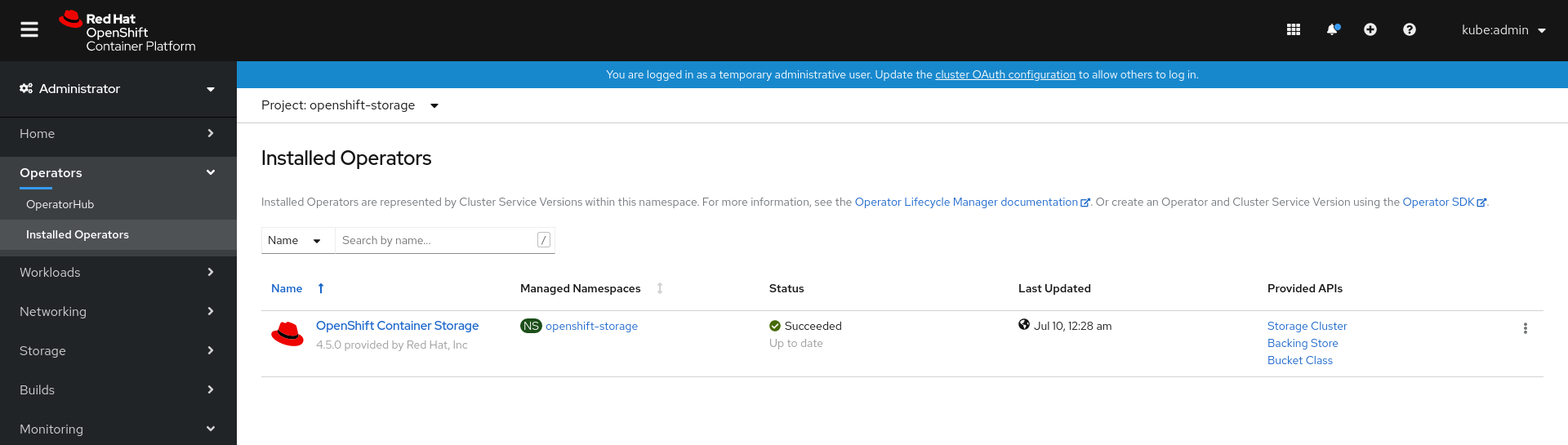
上部のナビゲーションバーで、右にスクロールし、Storage Cluster タブをクリックします。

- 表示されるリストには 1 つの項目のみが含まれます。右端の (⋮) をクリックして、オプションメニューを拡張します。
オプションメニューから Add Capacity を選択します。
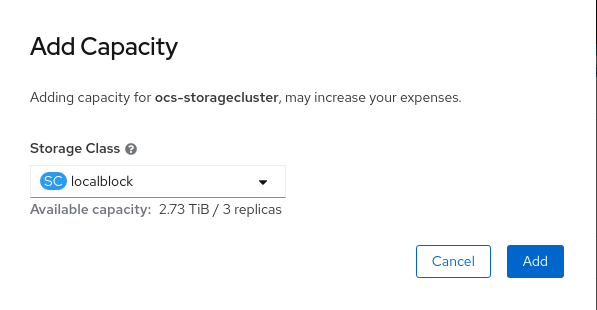
このダイアログボックスで、Storage Class 名を
localVolumeCR で使用される名前に設定します。表示される利用可能な容量は、ストレージクラスで利用可能なローカルディスクをベースとしています。- 設定が終了したら、Add をクリックします。ストレージクラスターが Ready 状態になるまでに数分待機する必要がある場合があります。
3 つの新規 OSD およびそれらの対応する新規 PVC が作成されていることを確認します。
$ oc get -n openshift-storage pods -l app=rook-ceph-osd
出力例:
NAME READY STATUS RESTARTS AGE rook-ceph-osd-0-77c4fdb758-qshw4 1/1 Running 0 1h rook-ceph-osd-1-8645c5fbb6-656ks 1/1 Running 0 1h rook-ceph-osd-2-86895b854f-r4gt6 1/1 Running 0 1h rook-ceph-osd-3-dc7f787dd-gdnsz 1/1 Running 0 10m rook-ceph-osd-4-554b5c46dd-hbf9t 1/1 Running 0 10m rook-ceph-osd-5-5cf94c4448-k94j6 1/1 Running 0 10m
上記の例では、osd-3、osd-4、および osd-5 は、新たに OpenShift Container Storage クラスターに追加される Pod です。
$ oc get pvc -n openshift-storage |grep localblock
出力例:
ocs-deviceset-0-0-qc29m Bound local-pv-fc5562d3 931Gi RWO localblock 1h ocs-deviceset-0-1-qdmrl Bound local-pv-b1fa607a 931Gi RWO localblock 10m ocs-deviceset-1-0-mpwmk Bound local-pv-58cdd0bc 931Gi RWO localblock 1h ocs-deviceset-1-1-85892 Bound local-pv-e971c51d 931Gi RWO localblock 10m ocs-deviceset-2-0-rll47 Bound local-pv-29d8ad8d 931Gi RWO localblock 1h ocs-deviceset-2-1-cgth2 Bound local-pv-5ee61dcc 931Gi RWO localblock 10m
上記の例では、3 つの新規 PVC が作成されています。
検証手順
Overview → Persistent Storage タブに移動してから、Capacity breakdown カードをチェックします。
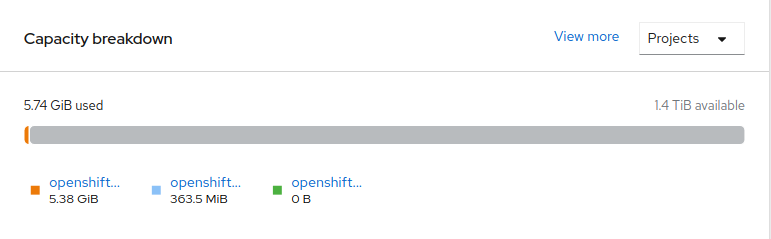
容量は選択に応じて増大することに注意してください。
重要OpenShift Container Storage では、OSD またはノードの縮小によるクラスターの削減はサポートしていません。

